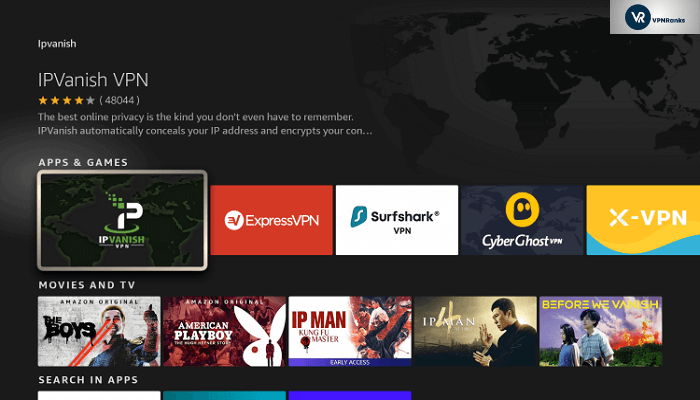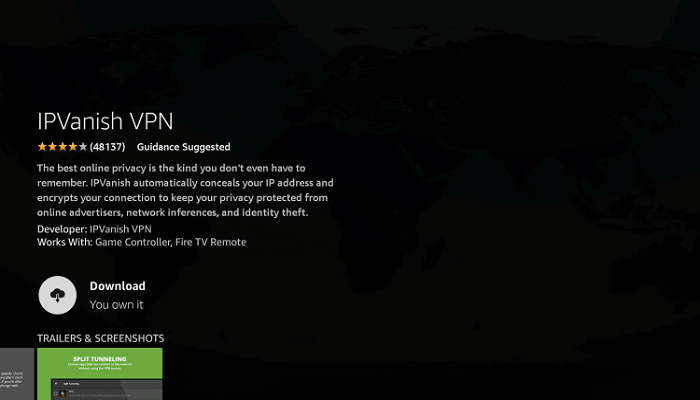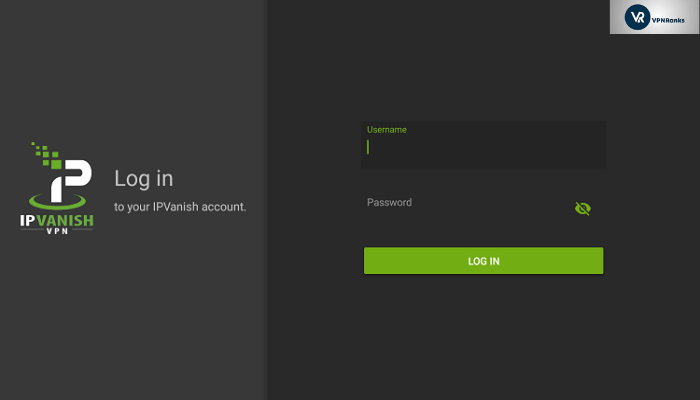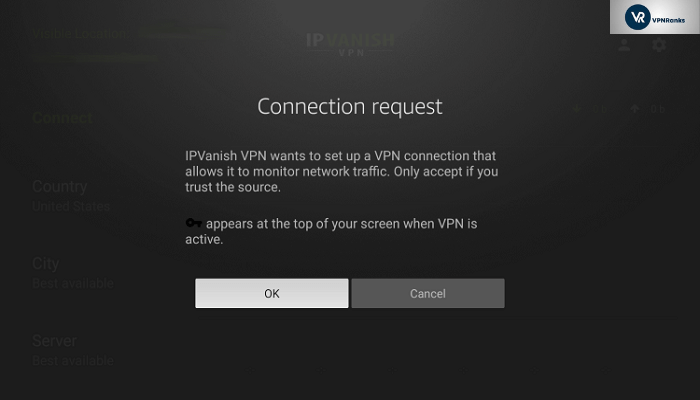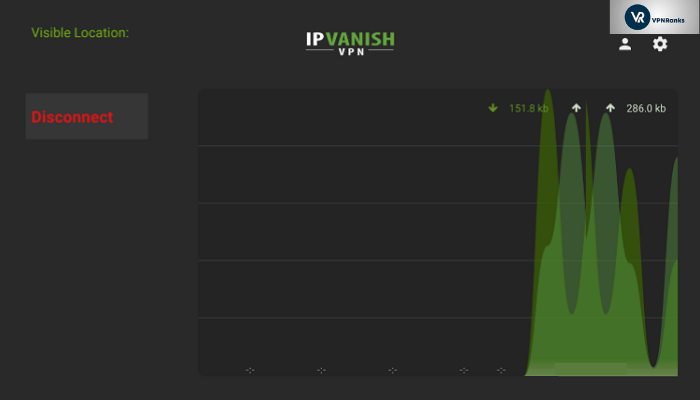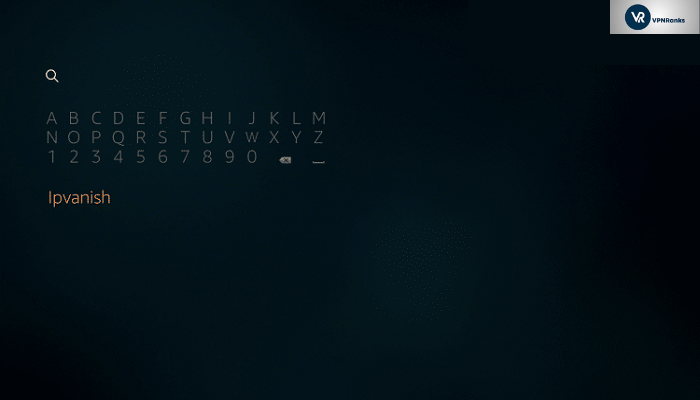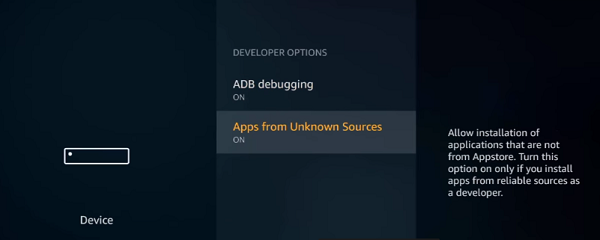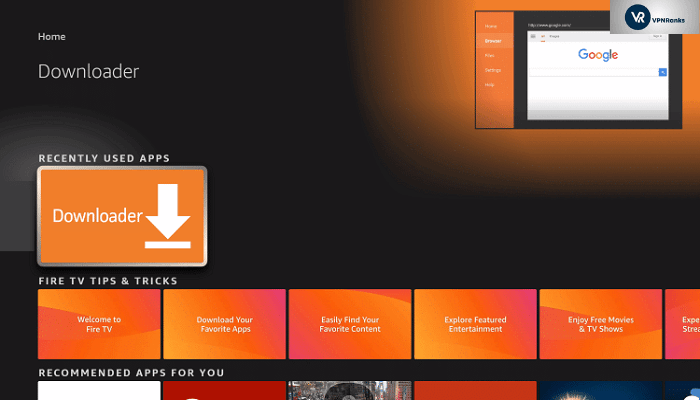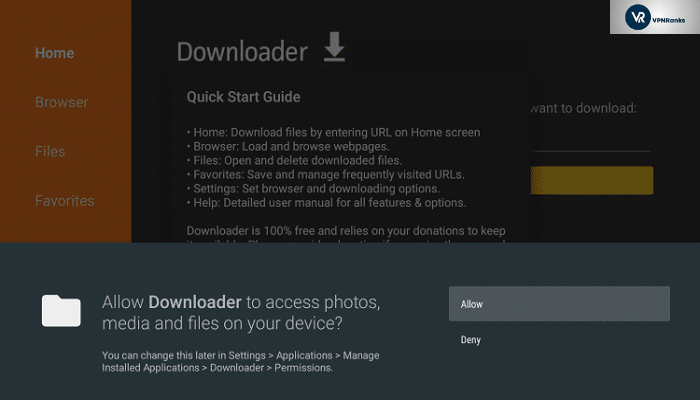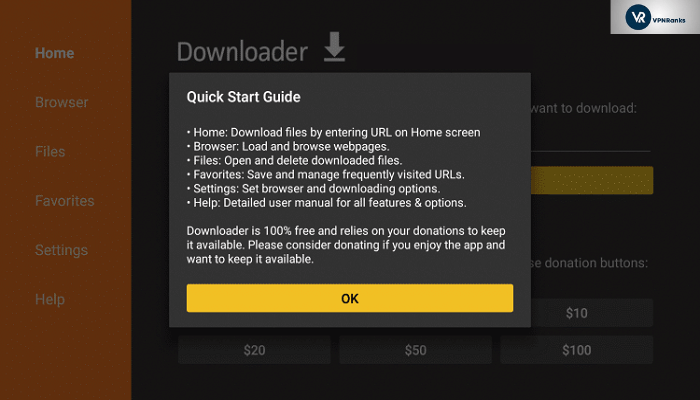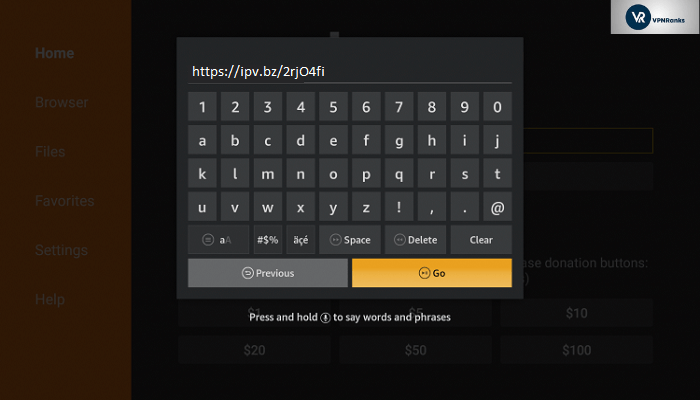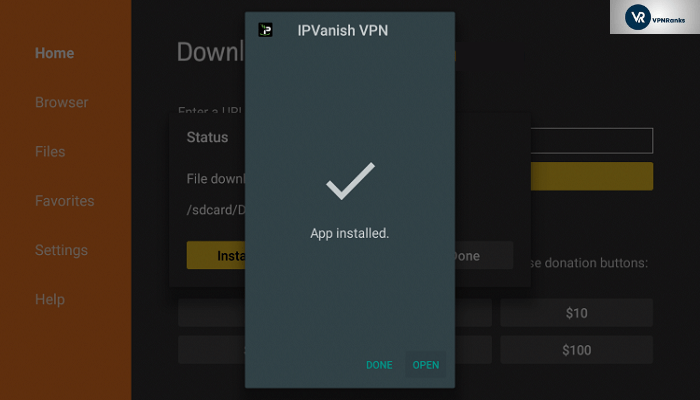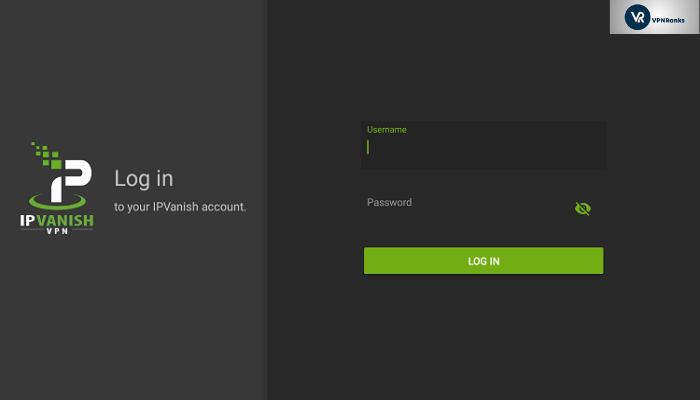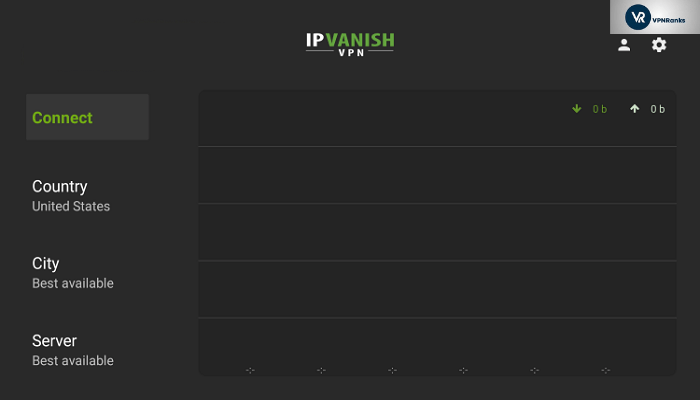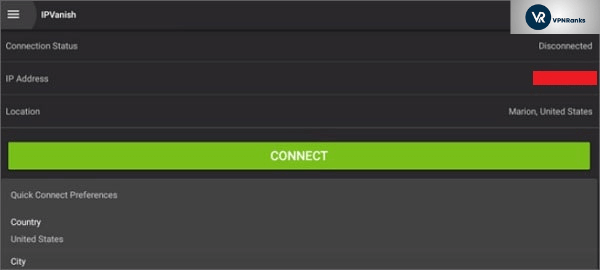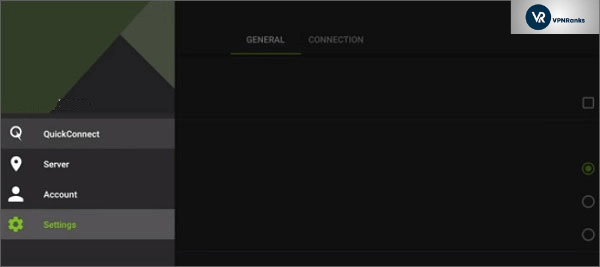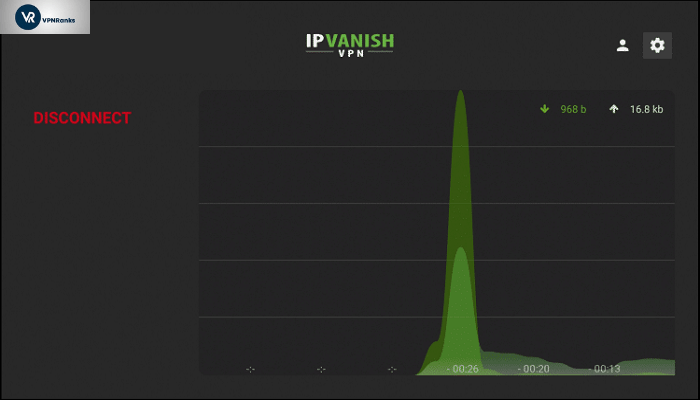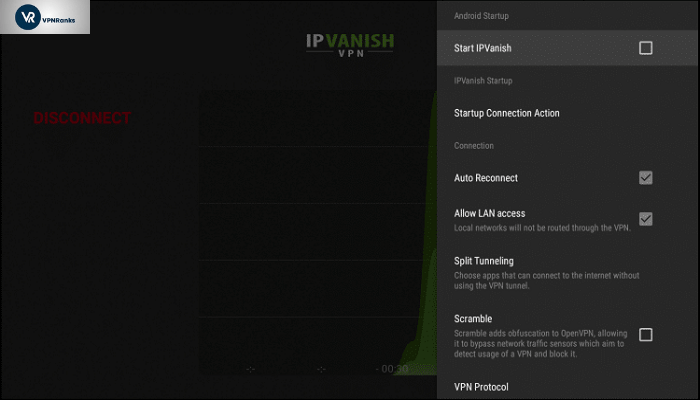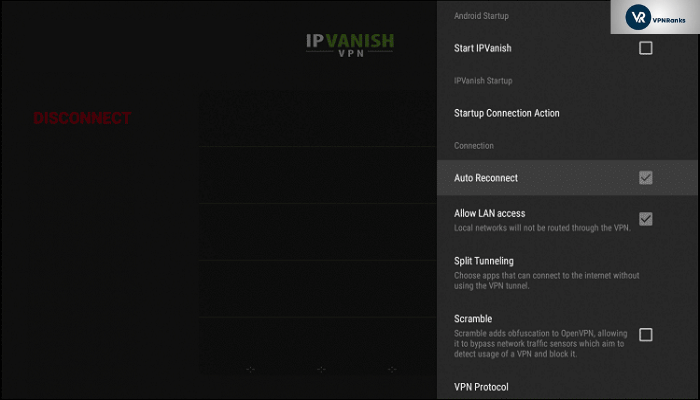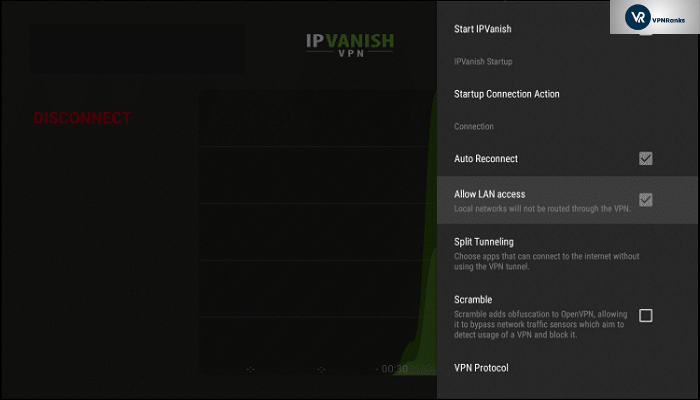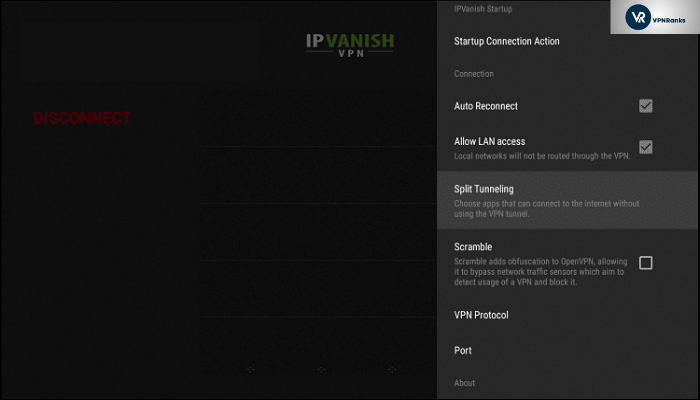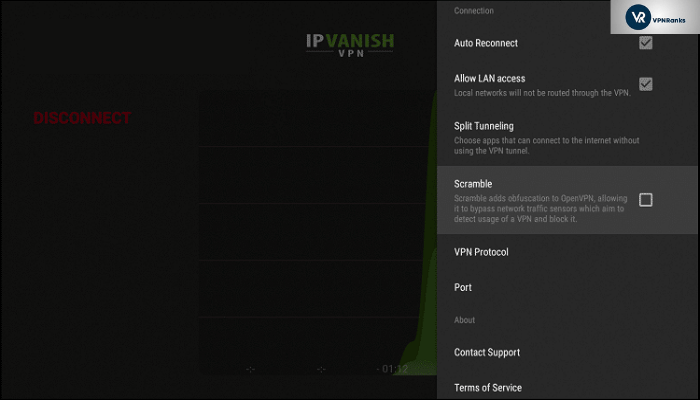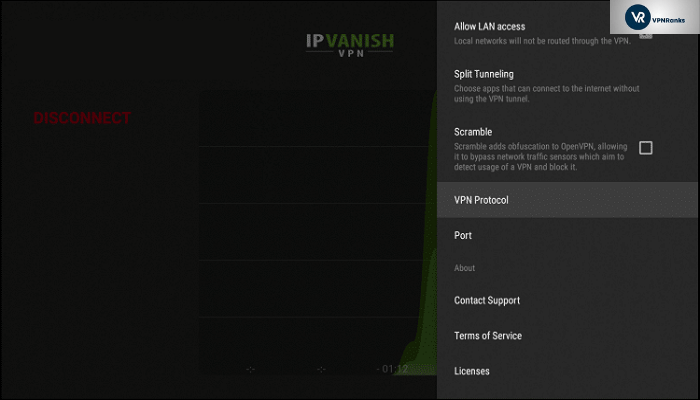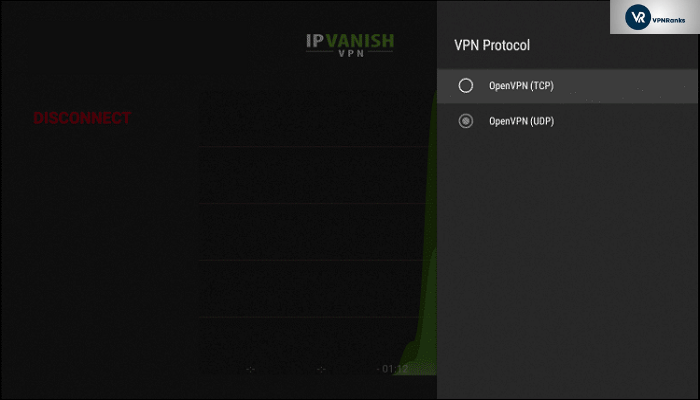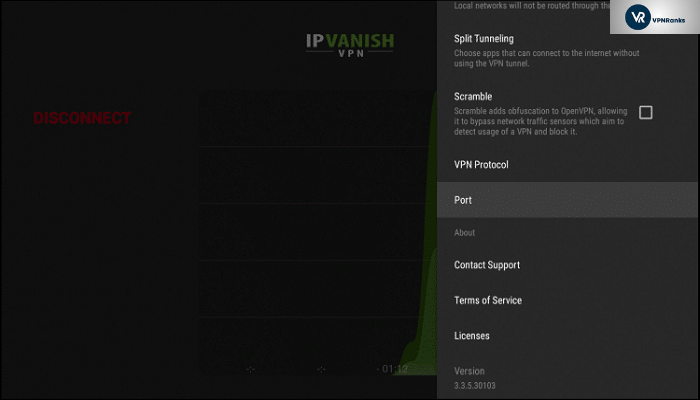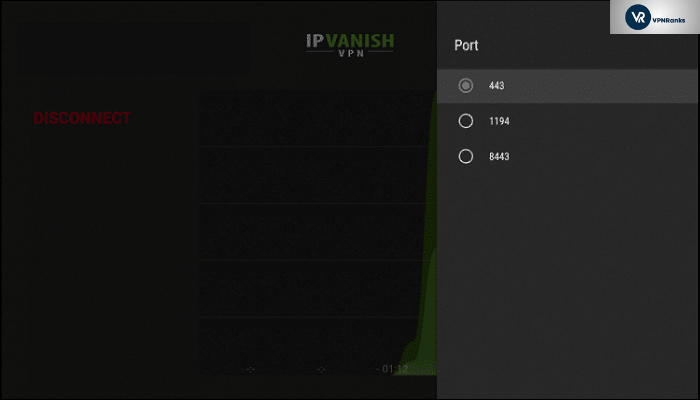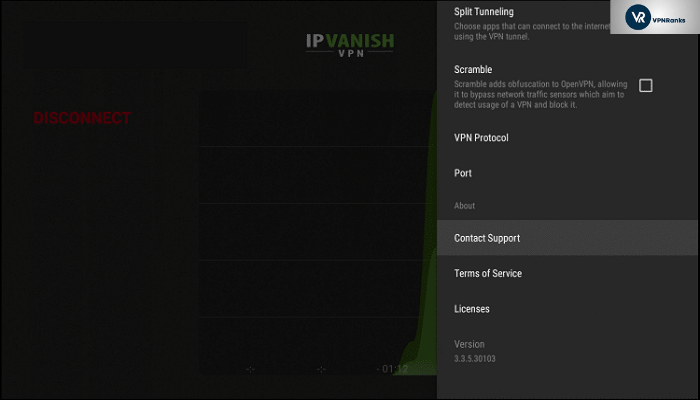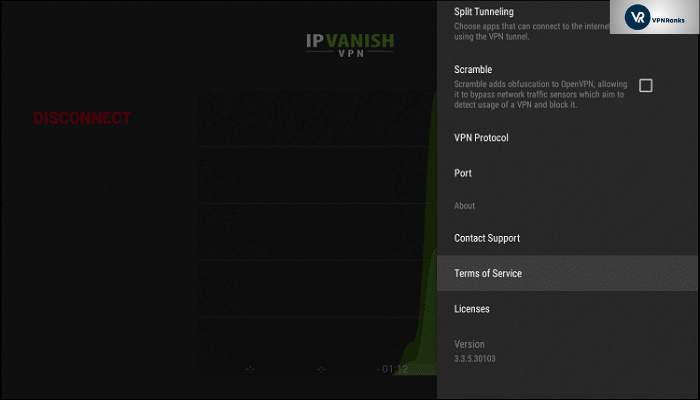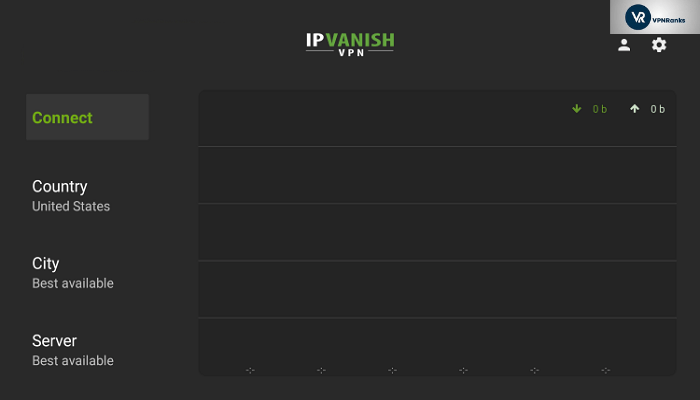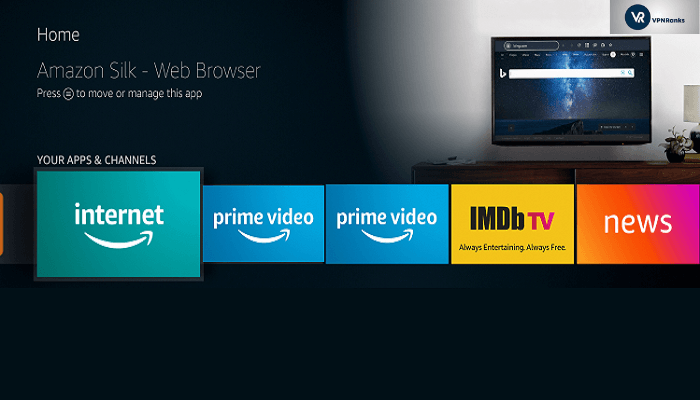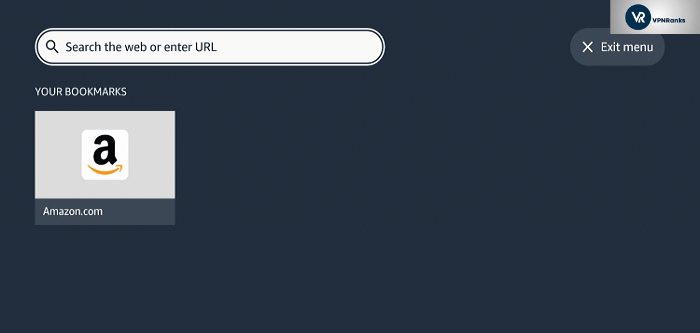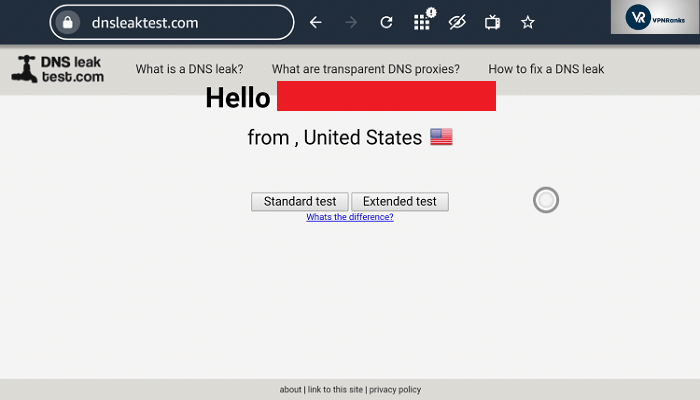Как установить IPVanish VPN на Fire TV/FireStick (2022 г.)
IPVanish — самый популярный VPN для всех устройств Amazon. Он предлагает более 1700 серверов в более чем 75 местах и разблокирует Netflix, Disney Plus, Hulu и другие. В этом руководстве обсуждается, как установить IPVanish VPN на FireStick двумя простыми способами.
Если у вас есть устройство FireStick и вы хотите настроить на нем IPVanish, это руководство идеально вам подойдет. В этом пошаговом руководстве для начинающих я проведу вас через все шаги по настройке IPVanish на устройстве FireStick. В этом руководстве вы найдете изображения, видеоуроки и общие шаги по устранению неполадок.
В этом руководстве объясняется как метод приложения-загрузчика, так и метод Amazon App Store. В нем также рассказывается, как использовать IPVanish VPN на устройстве Amazon FireStick. Если вы не уверены, какой VPN лучше использовать, вы можете выбрать из нашего составленного списка.
К концу этого руководства вы сможете получить доступ к 2000 серверам IPVanish в 75 местах и разблокировать Netflix, Disney Plus, Hulu и другие прямо с вашего устройства FireStick.
Как установить IPVanish на FireStick
IPVanish доступен непосредственно в магазине приложений Amazon, так что вы можете легко его загрузить. Кроме того, вы также можете использовать ссылку apk для загрузки и установки IPVanish на свой FireStick.
Следуйте этим простым шагам ниже, чтобы установить IPVanish на Firestick всего за 2 минуты. Но, следуя шагам, перечисленным ниже, оформите подписку на IPVanish или ознакомьтесь с бесплатной пробной версией .
Способ 1: установите IPVanish на FireStick (Amazon App Store)
Способ 1 состоит из двух частей. Первая часть предназначена для пользователей, у которых есть новый интерфейс Fire TV. Сюда входят Fire TV Stick Lite, Firestick 3-го поколения или Fire TV Cube 2 -го поколения .
Установите IPVanish на Firestick с новым интерфейсом FireTV
Давайте посмотрим, как установить IPVanish на Firestick с новым интерфейсом Fire TV.
Шаг 1. На главном экране Firestick наведите указатель мыши на «Найти» и выберите «Поиск ».
Шаг 2 — Введите «IPVanish» и нажмите «первый» вариант.
Шаг 3. Щелкните значок IPVanish, чтобы загрузить приложение IPVanish на Firestick.
Шаг 4 — Нажмите «Загрузить », чтобы приложение можно было загрузить на ваше устройство. После загрузки запустите приложение.
Шаг 5. Вам будет предложено ввести данные своей учетной записи IPVanish на главном экране приложения. «Введите» необходимые данные, чтобы продолжить. Если вы еще не приобрели IPVanish, вы можете сделать это прямо здесь.
Шаг 6. После входа в систему вы увидите кнопку «Подключиться ». «Нажмите» на него, чтобы подключить приложение IPVanish к Firestick.
Шаг 7. Вам будет предложено дать разрешение на запрос на подключение для завершения подключения. Нажмите «ОК », чтобы настроить IPVanish на Firestick.
Шаг 8. После предоставления разрешения соединение с сетью IPvanish на Firestick будет успешно установлено .
Это завершает наш метод 1 для настройки IPVanish на устройстве Firestick. Теперь вы можете начать потоковую передачу вашего любимого сервиса потоковой передачи мультимедиа, такого как Netflix, на вашем устройстве FireStick. Говоря о Netflix, вот как вы можете смотреть Netflix с помощью IPVanish. Если вы не можете заставить IPVanish работать должным образом, вы можете ознакомиться с нашим руководством по неработающему IPVanish. Вы можете найти это полезным.
Установите IPVanish на Firestick со старым интерфейсом Fire TV
Если вы используете Amazon Firestick 4K, Fire TV Television, Fire TV Cube 1-го поколения и более старые модели Amazon Firestick, выполните следующие действия.
Шаг 1. Наведите указатель мыши на «значок поиска» на Firestick, Fire TV или Fire TV Cube и введите «IPVanish». “
Шаг 3 — Нажмите «IPVanish », чтобы настроить IPVanish для Firestick.
Шаг 4 — Нажмите «Загрузить », чтобы загрузить и установить IPVanish на Firestick. После завершения установки запустите приложение.
Шаг 5. Вам будет предложено ввести данные своей учетной записи IPVanish для входа в приложение. «Введите» необходимые данные, чтобы продолжить. Если вы еще не приобрели IPVanish, вы можете сделать это прямо здесь.
Шаг 6. После входа в систему вы увидите кнопку «Подключиться ». «Щелкните» по нему, чтобы настроить IPVanish на Firestick.
Шаг 7. Вам будет предложено дать разрешение на запрос на подключение для завершения подключения. Нажмите «ОК », чтобы установить VPN-соединение для Firestick.
Шаг 8 — После того, как разрешение будет предоставлено, соединение будет установлено, и ваш Firestick будет защищен с помощью IPVanish.
На этом мы завершаем наши инструкции по настройке IPVanish на Amazon Firestick с новым и старым интерфейсом. Если вы заинтересованы в настройке бесплатной VPN на своем устройстве Firestick, вы можете изучить лучшие бесплатные VPN для Firestick.
Способ 2: Установите IPVanish на FireStick (приложение Downloader)
Если вы используете Amazon Firestick 4K, телевизоры Fire TV, Fire TV Cube 1-го поколения или любые более старые модели Amazon Firestick, вам, возможно, придется загрузить приложение IPVanish с помощью приложения-загрузчика. Вы можете выполнить следующие шаги, чтобы загрузить приложение IPVanish.
Шаг 1: Включите «Приложения из неизвестных источников» в настройках Firestick.
Шаг 2: Найдите, загрузите и установите приложение «Загрузчик» из Firestick App Store. После загрузки запустите его.
Шаг 3: Если появится запрос, нажмите «Разрешить ». Это необходимо, чтобы загрузчик мог установить приложение IPVanish на Firestick.
Шаг 4: Нажмите «ОК »
Шаг 5: Вы увидите поле для ввода URL. Введите следующий URL-адрес «https://ipv.bz/2rjO4fi» как есть и убедитесь, что в нем нет лишних букв или пробелов.
Шаг 6: Нажмите «Перейти» и дождитесь загрузки файла.
Шаг 7: После загрузки нажмите «Установить », чтобы установить приложение IPVanish на Firestick.
Шаг 8: Нажмите «Открыть », чтобы запустить приложение IPVanish на Firestick.
Шаг 9: Введите данные своей учетной записи IPVanish, чтобы войти в приложение.
Шаг 10: Вот и все. Все, что вам нужно сделать сейчас, это нажать кнопку «Подключиться», чтобы настроить VPN-туннель на Firestick.
После установки IPVanish, если вы не найдете его на должном уровне, вы можете отменить подписку на IPVanish в течение 30 дней и получить полный возврат средств без риска.
Как обновить IPVanish на Firestick
Есть два способа обновить ваше приложение IPVanish на Firestick.
- Автоматически обновлять через Appstore
- Ручное обновление
Автоматически обновлять через Appstore
В этом методе приложение IPVanish будет автоматически обновляться каждый раз, когда провайдер отправляет обновление.
Вы должны убедиться, что опция «Автоматическое обновление» включена в Appstore. Чтобы включить его, вы можете выполнить шаги, указанные ниже.
- Откройте интерфейс Firestick и перейдите в главное меню.
- В пунктах меню в верхней части экрана прокрутите вправо и выберите «Настройки ».
- Прокрутите вправо и выберите «Приложения », а затем «Appstore ».
- Перейдите в «Автоматические обновления» и включите его .
Ручное обновление
Если вы отключили функцию «автоматического обновления» в Appstore, вы можете вручную обновить приложение IPVanish, выполнив следующие действия.
- Найдите и выделите приложение, которое вы хотите обновить, на главном экране Firestick.
- Выделив приложение, которое вы хотите обновить, нажмите кнопку «Меню» на пульте дистанционного управления, и в правом нижнем углу экрана появится меню. Выберите «Подробнее» в этом меню.
- Страница сведений о приложении будет загружена. На этом экране обычно есть кнопка «Открыть », но если для приложения доступно обновление, вместо него будет кнопка «Обновить ». Нажмите кнопку «Обновить », чтобы принудительно обновить приложение вручную.
Как использовать IPVanish на FireStick
На следующих шагах мы узнаем об использовании приложения IPVanish на Firestick.
- Запустите приложение IPVanish
- Введите данные своей учетной записи премиум-подписки IPVanish.
Подключение к серверу
Вы можете выбрать один из серверов из списка более 1600 серверов в более чем 75 местах. Вы должны попробовать разные серверы и посмотреть, какой из них лучше всего подходит для конкретных потоков, которые вы пытаетесь смотреть. Обычно вам нужно подключить сервер, расположенный в стране, где находится служба, к которой вы пытаетесь получить доступ, чтобы обойти геоблоки.
После подключения к серверу вы можете вернуться на главный домашний экран FireStick и запустить любой потоковый сервис, который хотите смотреть. Убедитесь, что вы выбрали правильное местоположение сервера, подходящее для потоковой передачи, которую вы хотите видеть. Например, выберите сервер в США для просмотра HBO или Hulu на FireStick.
Помните, что вы всегда должны подключать IPVanish перед доступом к вашему потоковому сервису. Всегда подключайтесь к IPVanish, а затем запускайте приложение службы потоковой передачи, в противном случае может возникнуть конфликт IP, и вы не сможете правильно скрыть свое местоположение.
Разве это не было легко?
Если вы хотите настроить IPVanish на Kodi и наслаждаться потрясающим контентом бесплатно, вы можете ознакомиться с этим простым руководством по установке IPVanish на Kodi.
Доступные настройки IPVanish VPN для Firestick/Fire TV
Приложение IPVanish для Firestick/Fire TV обладает множеством замечательных функций, разработанных для обеспечения безопасности вашей онлайн-конфиденциальности на каждом этапе. Давайте посмотрим на эти различные функции, которые присутствуют в настройках приложения IPVanish .
Чтобы получить доступ к «Настройки », нажмите на «белый знак шестеренки» в правом верхнем углу.
Первая функция, которую вы найдете здесь, это «Запустить IPVanish ». Эта функция будет запускать приложение IPVanish Firestick каждый раз при включении устройства. Это удобная функция для пользователей, которые не хотят самостоятельно запускать приложение каждый раз при включении Firestick.
Вторая функция в настройках — «Автопереподключение ». Эта функция автоматически повторно подключит приложение к сети VPN в случае отключения. Этой функцией могут воспользоваться пользователи, которые очень заботятся о своей конфиденциальности и не желают оставлять устройство незащищенным ни на минуту.
Третья функция в настройках — «Разрешить доступ к локальной сети ». Если вы хотите, чтобы ваша локальная сеть не использовала VPN, включите эту опцию. Все устройства и/или приложения, работающие в локальной сети, вообще не будут использовать туннели VPN. Например, для приложений Plex Media Server и Amazon Fire TV Remote эта функция не инициирует VPN-туннель. Они могут продолжать работать в локальных сетях.
Следующая функция, которую мы имеем в настройках, называется «Сплит-туннелирование ». Как следует из названия, он используется для разделения сетевого соединения на две части. Туннель VPN и подключение к Интернет-провайдеру или локальной сети.
Включив эту функцию, пользователи могут заранее определить, какое приложение они хотят запускать через туннель VPN и обычный туннель поставщика услуг Интернета.
Пятая функция, которая у нас есть, называется «Scramble ». Эта функция поможет вам обойти такие сети, брандмауэры и веб-сайты, которые блокируют VPN. Вы можете думать об этом как о дополнительном или бонусном толчке для обхода определенных блоков.
Это подводит нас к нашей шестой функции под названием «Протокол VPN ». Это протокол подключения, который будет использоваться для установления VPN-подключения.
Приложение IPVanish Firestick поддерживает два протокола. OpenVPN TCP для надежного и более зашифрованного соединения и OpenVPN UDP для более быстрого и менее зашифрованного соединения.
Чуть ниже протокола вы найдете функцию «Порт ». Эта функция позволит вам выбрать номер порта, через который будет направляться ваш трафик.
По умолчанию для него будет установлено значение «443 », так как он используется для защиты связи через веб-браузер или служб HTTPS. Если служба поддержки IPVanish не даст вам указаний, я предлагаю вам оставить для этого параметра значение по умолчанию.
Опция «Связаться со службой поддержки» напрямую свяжет вас со службой поддержки клиентов IPVanish и их центром поддержки клиентов.
Опция «Условия обслуживания» предоставит вам самые последние условия обслуживания IPVanish.
Опция «Лицензии» отобразит юридические документы, регулирующие использование или распространение программного обеспечения.
Как проверить, работает ли у вас IPVanish на Firestick/Fire TV?
После установки и подключения приложения IPVanish на Firestick у вас может возникнуть вопрос: «Как узнать, работает ли IPVanish на Firestick?». Ну, не волнуйся. Мы расскажем вам только правильные шаги, которые вам нужно выполнить, чтобы убедиться, что IPVanish работает на вашем Firestick.
Шаг 1: Нажмите кнопку «Подключиться» в приложении IPVanish, чтобы установить безопасный туннель с VPN на вашем Firestick.
Шаг 2: Установите «Amazon Silk Browser» бесплатно на свой Fire TV или Fire TV Stick через Amazon App Store.
Шаг 3: Запустите браузер на вашем устройстве.
Шаг 4: Нажмите на «строку поиска» вверху, чтобы ввести адрес веб-сайта.
Шаг 5: В адресной строке браузера введите следующий адрес «dnsleaktest.com» и нажмите «Перейти».
Шаг 6: Это последний шаг. Теперь вы можете убедиться, что ваш IP-адрес изменился благодаря IPVanish. Это означает, что VPN отлично работает на вашем устройстве Firestick.
Преимущества использования IPVanish на FireStick
- Доступ к заблокированным потокам: поскольку многие потоковые сервисы, предлагаемые FireStick, доступны только в определенных регионах, путешественники и зрители, находящиеся за границей, могут не иметь возможности смотреть свои любимые потоковые сервисы, такие как HBO, Hulu и т. д. IPVanish снимает эти ограничения на FireStick и позволяет пользователям смотрите стримы спокойно. IPVanish также поддерживает торренты, так что вы даже можете транслировать контент на Kodi, ни о чем не беспокоясь.
- Консолидация онлайн-безопасности. Сегодня, когда кибератаки становятся все более угрожающими, шифрование и безопасность не могут быть скомпрометированы. Чтобы обеспечить ваше спокойствие, пока вы наслаждаетесь потоками на Firestick, IPVanish обеспечивает шифрование военного уровня, чтобы обеспечить безопасность и безопасность вашей онлайн-активности.
Вы можете проверить наш полный обзор IPVanish для получения более подробной информации о провайдере.
Распространенные проблемы с IPVanish для FireStick
Вот несколько распространенных проблем, с которыми вы можете столкнуться при попытке использовать IPVanish на FireStick. Вы также найдете их решения ниже.
- Проблемы с подключением
- Проблемы со скоростью или буферизацией
- Проблема с данными аккаунта
- Приложение IPVanish недоступно для загрузки
- Предупреждение об отключении видеоигр
Общие советы по устранению неполадок Firestick VPN
Возможно, вам не придется выполнять ни одно из действий, описанных ниже, но лучше перестраховаться, чем сожалеть. Мы перечислили несколько советов по устранению неполадок на тот случай, если они вам понадобятся для решения ваших проблем.
- Если ваше приложение IPVanish не подключается к вашему Firestick/Fire TV/Fire TV Cube, перейдите в настройки приложения -> протоколы -> переключитесь между TCP и UDP. Изменение протокола по-прежнему является лучшим способом решения проблем с подключением.
- Перезагрузите устройство Firestick и маршрутизатор один раз. Выключите их, а затем включите с минутной задержкой.
- Если у вас низкая скорость загрузки или вы столкнулись с проблемами буферизации при потоковой передаче чего-либо, рекомендуется выбрать другой сервер и проверить еще раз. В идеале сервер, ближайший к вашему реальному местоположению, лучше подходит для обеспечения хорошей скорости.
- Если вы сталкиваетесь с сообщением о неправильном имени пользователя или пароле во время входа в приложение IPVanish, убедитесь, что вы вводите имя пользователя и пароль вручную и что перед, между и в конце сведений нет пробела .
- Если вы забыли данные своей учетной записи IPVanish, вы либо найдете их в своей учетной записи IPVanish, либо обратитесь в службу поддержки IPVanish.
- Если вы не можете найти приложение IPVanish в магазине Amazon App Store, выполните действия, указанные в разделе «Установка IPVanish на FireStick (приложение-загрузчик) », чтобы установить приложение IPVanish на свое устройство.
- Для видеоигр Зачеркнуто предупреждение, измените часовой пояс и местоположение. В настройках Fire TV откройте Preference, попробуйте установить восточное летнее время и попробовать разные случайные почтовые индексы, например 10001. Это может дать вам доступ к нерегиональным играм, которые могут работать на вашем FireStick.
Рейтинги пользователей IPVanish на Amazon
IPVanish имеет довольно солидный рейтинг 4,0 из 5,0 на основе 61 413 отзывов. Это очень хорошо, если вы спросите меня.
Это текущие рейтинги, которые пользователи Amazon Store поставили IPVanish:
В целом, большинство пользователей в восторге от IPVanish. Не собираюсь лгать; IPVanish, вероятно, лучший VPN для устройств FireStick в 2022 году. С годами он значительно улучшился.
Заканчивать
FireStick предлагает пользователям платформу, которая объединяет все различные потоковые сервисы на вашем домашнем телевизоре. Сочетание IPVanish с Amazon FireStick может сделать его еще лучше и вывести ваши развлечения на новый уровень. Кроме того, если вы не хотите тратить много денег, попробуйте несколько бесплатных VPN для Firestick.
Считаете ли вы эту статью полезной? Дайте мне знать в разделе комментариев ниже. Если у вас есть устройство Roku, вам также может пригодиться наше руководство по настройке IPVanish Roku.